Prosty sposób na wyświetlenie wszystkich zapisanych zdjęć na Pinterest
Zapisanie zdjęć na Pinterest jest bardzo łatwe, wystarczy jedno kliknięcie, ale co jeśli chcesz ponownie zobaczyć wszystko, co zapisałeś? Wiele osób ma trudności ze znalezieniem zdjęć, zwłaszcza gdy zapisały setki, a nawet tysiące zdjęć przez kilka lat. Jeśli również zastanawiasz się, jak wyświetlić wszystkie zapisane zdjęcia na Pinterest, przeczytaj artykuł Snappin, aby odkryć szybki sposób wykonania tego, nie pomijając żadnego zdjęcia.
I. Wprowadzenie do zapisywania zdjęć na Pinterest
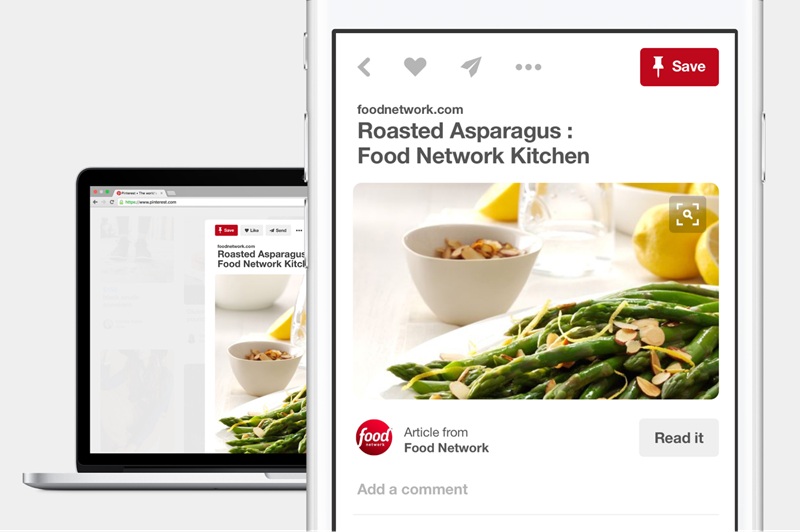
Pinterest działa jak wizualna tablica, która pomaga Ci zbierać i przechowywać obrazy zgodnie z Twoimi osobistymi zainteresowaniami. Niezależnie od tego, czy interesujesz się modą, kulinariami, projektowaniem wnętrz, czy podróżami, ta platforma umożliwia porządkowanie wszystkiego w tablicach w sposób schludny.
Jednak po pewnym czasie korzystania z Pinterest możesz napotkać trudności w odnalezieniu zapisanych starszych obrazów. Może chcesz ponownie zobaczyć przepis na ciasto zapisany kilka miesięcy temu lub znaleźć ulubiony wzór projektu. Wiedza na temat tego, jak wyświetlić wszystkie zapisane zdjęcia na Pinterest, pomoże Ci zaoszczędzić czas i skuteczniej zarządzać treściami.
Zobacz także: Pobierz zdjecie z Pinterest
II. Jak wyświetlić wszystkie zapisane zdjęcia na Pinterest
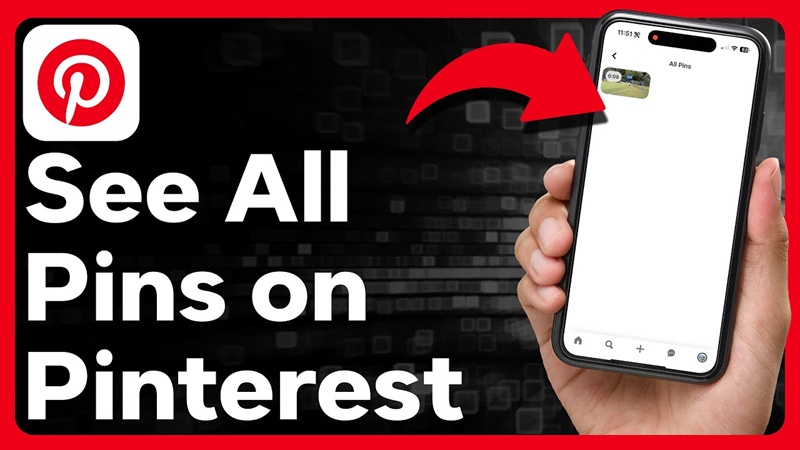
Oto szczegółowy przewodnik, który pomoże Ci szybko uzyskać dostęp do swojej kolekcji zdjęć bez tracenia zbyt dużo czasu na szukanie.
1. Krok 1: Zaloguj się na swoje konto Pinterest
Najpierw musisz zalogować się na swoje konto Pinterest, aby uzyskać dostęp do wszystkich zapisanych treści. Jeśli korzystasz z komputera, otwórz przeglądarkę internetową i przejdź na Pinterest.com. Wprowadź swój zarejestrowany adres e-mail lub numer telefonu, a następnie wpisz hasło, aby się zalogować.
Jeśli korzystasz z telefonu, otwórz aplikację Pinterest na swoim urządzeniu. Jeśli jeszcze jej nie masz, możesz pobrać ją z App Store (dla systemu iOS) lub Google Play (dla systemu Android). Po otwarciu aplikacji, zaloguj się za pomocą swoich danych logowania. Jeśli już wcześniej logowałeś się na swoje konto, aplikacja automatycznie przekroczy cię na stronę główną, bez potrzeby ponownego wprowadzania danych.
W przypadku zapomnienia hasła, kliknij „Zapomniałeś hasła?”, a następnie postępuj zgodnie z instrukcjami, aby zresetować swoje hasło. Zalogowanie się na właściwe konto jest warunkiem wstępnym, aby móc przeglądać wszystkie zapisane obrazy na Pinterest.
2. Krok 2: Przejdź do swojego profilu
Po pomyślnym zalogowaniu, zostaniesz przekierowany na główny ekran Pinterest, gdzie będą wyświetlane sugerowane posty na podstawie Twoich zainteresowań. Teraz, aby zobaczyć wszystkie zapisane obrazy, musisz przejść do swojego profilu.
Na komputerze spójrz w prawy górny róg ekranu i kliknij na ikonę swojego zdjęcia profilowego. To jest skrót do Twojego profilu, gdzie znajdują się wszystkie przypięte obrazy, które zapisałeś.
Jeśli używasz telefonu, spójrz w prawy dolny róg ekranu. Zobaczysz ikonę postaci lub swoje zdjęcie profilowe. Kliknij na nią, aby otworzyć swój profil.
W tym miejscu zobaczysz listę utworzonych tablic (boards), a także przypięte obrazy, które wcześniej zapisałeś. Wszystkie obrazy, które zapisałeś, znajdują się w tej sekcji.
3. Krok 3: Otwórz kartę „Zapisane Pin”, aby zobaczyć wszystkie obrazy
Po przejściu do swojego profilu zobaczysz interfejs wyświetlający tablice, które stworzyłeś. Jeśli jednak chcesz zobaczyć wszystkie obrazy, bez konieczności segregowania ich według tablic, musisz przejść do sekcji „Zapisane Pin”.
Na komputerze ta sekcja znajduje się zazwyczaj tuż pod zdjęciem profilowym. Możesz kliknąć, aby wyświetlić listę wszystkich zapisanych obrazów na Pinterest, bez rozpraszania ich na poszczególne tablice.
Na telefonie wykonaj podobną operację, przewijając w dół i szukając sekcji „Zapisane Pin”. Klikając tutaj, zobaczysz wszystkie obrazy, które zapisałeś, uporządkowane chronologicznie, od najnowszych do starszych.
Jeśli masz zapisanych zbyt wiele zdjęć, lista ta może być dość długa. W takim przypadku możesz skorzystać z paska wyszukiwania, aby szybko znaleźć potrzebne obrazy.
4. Krok 4: Użyj paska wyszukiwania, aby znaleźć obrazy według słów kluczowych
Aby zoptymalizować proces, Pinterest oferuje funkcję wyszukiwania obrazów według słów kluczowych. Wystarczy spojrzeć na pasek narzędzi u góry (na komputerze) lub kliknąć ikonę lupy (na telefonie) i wpisać słowo kluczowe związane z obrazem, którego szukasz.
Na przykład, jeśli szukasz przepisu na ciasto, który zapisałeś kilka miesięcy temu, wystarczy wpisać „przepis na ciasto” w pasku wyszukiwania. Pinterest natychmiast przefiltruje i wyświetli obrazy związane z tym słowem kluczowym.
5. Krok 5: Organizowanie obrazów, aby łatwiej je ponownie znaleźć
Kiedy już znajdziesz obrazy, których potrzebujesz, możesz je uporządkować, aby łatwiej uzyskać do nich dostęp w przyszłości. Pinterest pozwala na przenoszenie przypiętych pinów między tablicami, co ułatwia zarządzanie treścią.
Na przykład, jeśli wcześniej zapisałeś obrazek dotyczący projektowania salonu na ogólnej tablicy, możesz przenieść go do bardziej szczegółowej tablicy, na przykład „Projektowanie wnętrz salonu”. To pomoże Ci nie tylko łatwiej znaleźć obraz w przyszłości, ale także sprawi, że Twoje tablice będą bardziej zorganizowane i przejrzyste.
Dodatkowo, jeśli zauważysz, że niektóre zapisane obrazy już nie są dla Ciebie przydatne, możesz usunąć pin, aby zoptymalizować przestrzeń do przechowywania. Wystarczy kliknąć na pin, wybrać ikonę trzech kropek i kliknąć „Usuń pin”.\
Zobacz także: Jak publikować na Pintereście
III. Jak skutecznie organizować i zarządzać zapisanymi obrazami
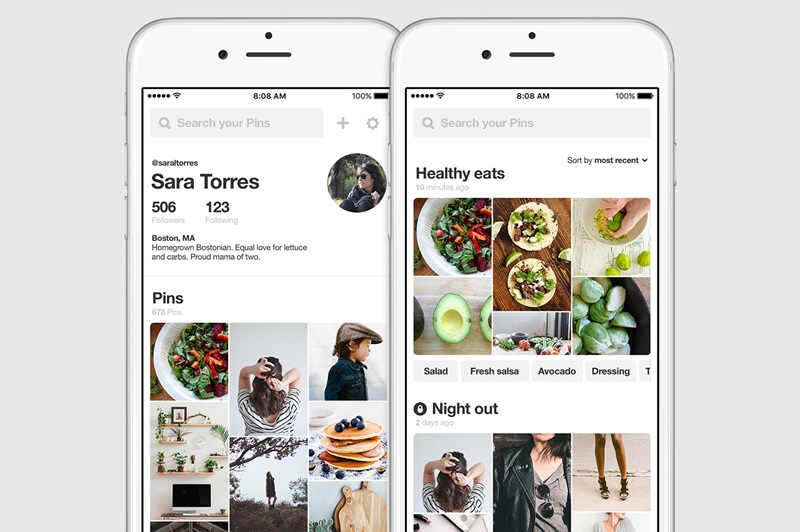
Aby pomóc Ci lepiej zarządzać swoją kolekcją zdjęć na Pinterest, poniżej przedstawiamy kilka prostych, ale niezwykle skutecznych metod, które możesz zastosować już od dzisiaj.
1. Tworzenie tablic (board) według konkretnych tematów
Jednym z najlepszych sposobów organizowania zdjęć na Pinterest jest przypisywanie ich do poszczególnych tablic tematycznych. Zamiast zapisywać wszystkie obrazy na jednej wspólnej tablicy, warto jasno je sklasyfikować według określonych grup treści. Na przykład, jeśli interesujesz się modą, stwórz osobne tablice takie jak „Moda biurowa”, „Ubrania na zimę”, „Styl uliczny”. Jeśli lubisz gotować, stwórz tablice takie jak „Przepisy wegetariańskie”, „Szybkie dania”, „Desery”.
2. Łączenie powiązanych tablic w celu lepszego zarządzania
Czasami, podczas korzystania z Pinterest, możesz utworzyć zbyt wiele małych tablic o podobnej tematyce. Może to sprawić, że trudno będzie Ci utrzymać porządek i sprawi, że Twoja kolekcja zdjęć stanie się rozproszona. W takim przypadku warto rozważyć połączenie tablic o powiązanych tematach, aby zoptymalizować zarządzanie.
Na przykład, jeśli masz tablicę „Pomysły na projektowanie salonu” i tablicę „Nowoczesna dekoracja salonu”, zamiast trzymać je osobno, możesz je połączyć w jedną tablicę o nazwie „Projektowanie i dekoracja salonu”. To pomoże Ci nie tylko łatwiej przeglądać obrazy, ale także stworzy spójność w organizacji treści.
3. Używanie opisów do dodawania szczegółów o obrazach
Kiedy zapisujesz obraz na Pinterest, nie tylko zapisujesz samą fotografię, ale także możesz dodać krótki opis na jej temat. Wiele osób pomija tę funkcję, ale w rzeczywistości jest to bardzo pomocne narzędzie, które pozwala zapamiętać, dlaczego zapisało się dany obraz.
Na przykład, jeśli zapiszesz przepis na ciasto, zamiast zostawić domyślny opis, zapisz, dlaczego ten przepis Ci się podoba, na przykład: „Ten przepis na sałatkę jest prosty do przygotowania, idealny na lekki posiłek wieczorem”. Jeśli zapiszesz projekt wnętrza, możesz dodać notatkę: „Ten styl pasuje do małych przestrzeni, można go zastosować w mojej sypialni”.
4. Usuwanie lub przenoszenie niepotrzebnych obrazów
Kiedy zapisujesz zbyt wiele obrazów na Pinterest, z pewnością znajdą się takie, które już nie odpowiadają Twoim zainteresowaniom lub obecnym potrzebom. Zamiast pozwalać, by Twoja kolekcja stawała się coraz bardziej chaotyczna, powinieneś usunąć lub przenieść te obrazy, które już nie są potrzebne, aby utrzymać porządek.
Możesz ustalić harmonogram regularnego sprawdzania swoich tablic na Pinterest, na przykład raz w miesiącu. Podczas przeglądu, jeśli zauważysz obrazy, które straciły swoją wartość, usuń je. Jeśli masz obrazy, które pasują bardziej do innej tablicy, przenieś je, aby odpowiednio uporządkować zawartość.
Teraz już wiesz, jak szybko i skutecznie znaleźć wszystkie zapisane obrazy na Pinterest. Korzystanie z Pinterest stanie się znacznie łatwiejsze, gdy będziesz wiedział, jak przeglądać wszystkie zapisane obrazy na Pinterest i odpowiednio je uporządkować. Poświęć chwilę, aby zarządzać swoją kolekcją już dziś!
